Việc xóa bỏ dòng kẻ trong Excel sẽ giúp cho quá trình nhập dữ liệu của bạn trong một số trường hợp sẽ trở nên thuận tiện và dễ dàng quan sát hơn. Cùng Sforum tìm hiểu cách xóa dòng kẻ trong Excel nhanh chóng và đơn giản nhất nhé! - Đừng bỏ lỡ 3 cách xóa dòng trống trong Excel nhanh chóng, hiệu quả
- Bật mí cách lấy lại file Excel chưa lưu chỉ với vài bước đơn giản

Dòng kẻ ô trong Excel là gì?
Dòng kẻ ô trong Excel là các đường thẳng được sử dụng để phân chia các ô trong một trang tính. Với các dòng kẻ ô này, bạn có thể dễ dàng nhập các dữ liệu bằng số một cách khoa học và dễ quan sát nhất. Tuy nhiên, trong một số trường hợp mà bạn muốn nhập dữ liệu bằng chữ thì sự xuất hiện của các dòng kẻ có thể khiến khiến cho dữ liệu bằng chữ bị giới hạn trong một ô nhất định và khó có thể quan sát được toàn bộ dữ liệu.
Cách xóa dòng kẻ trong Excel
Xóa dòng kẻ tại một vùng trong Excel
Bước 1: Chọn 1 vùng mà bạn muốn xóa bỏ dòng kẻ.
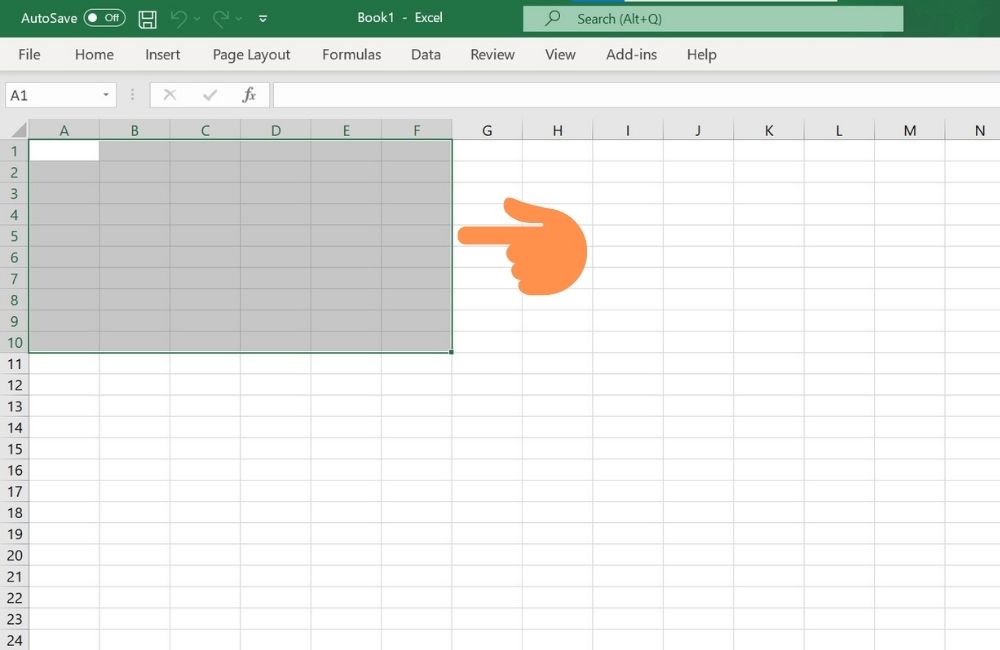 Bước 2:
Bước 2: Bạn chon
Shading với biểu tượng như hình dưới đây và đổ màu trắng để xóa bỏ dòng kẻ ô.

Xóa dòng kẻ tạm thời cho toàn bộ trang tính Excel
Cách xóa dòng kẻ trong Excel tạm thời bằng thẻ View
Bước 1: Bạn mở một file Excel mà mình muốn xóa dòng kẻ rồi vào thẻ
View.
 Bước 2:
Bước 2: Cuối cùng, bạn bỏ chọn tại mục
Gridlines là đã hoàn thành rồi.

Cách ẩn dòng kẻ trong excel tạm thời bằng thẻ Page Layout
Bước 1: Bạn mở một file Excel mà mình muốn xóa dòng kẻ rồi vào thẻ
Page Layout.
 Bước 2:
Bước 2: Tiếp theo, tại mục
Gridlines bạn bỏ chọn mục
View và hoàn tất.

Xóa dòng kẻ vĩnh viễn cho toàn bộ trang tính Excel
Bước 1: Bạn mở Excel, vào thẻ
File và chọn
Options.
 Bước 2:
Bước 2: Tiếp theo, bạn chọn vào mục
Advanced.  Bước 3:
Bước 3: Tại mục
Display options for this worksheet, bạn bỏ chọn mục
Show Gridlines rồi nhấn
OK để hoàn tất.

Tạm kết
Trên đây là các cách xóa dòng kẻ trong Excel mà Sforum muốn chia sẻ đến bạn. Chúc bạn thao tác thành công và đừng ngần ngại để lại bình luận nếu gặp khó khăn trong quá trình thực hiện nhé!
- Xem thêm về App, Thủ thuật Android, Thủ thuật Excel văn phòng

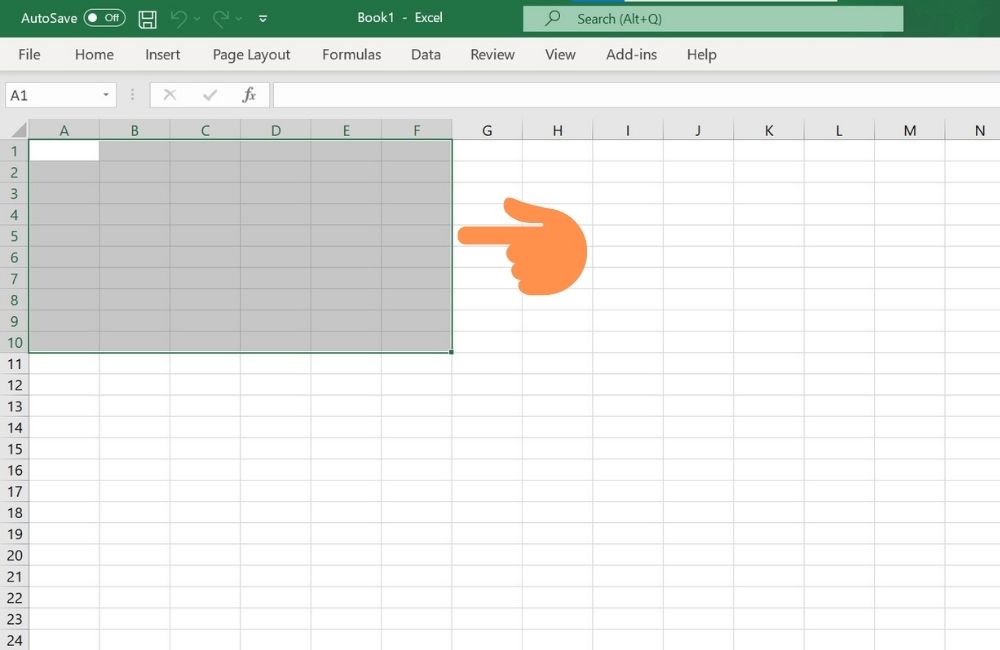 Bước 2: Bạn chon Shading với biểu tượng như hình dưới đây và đổ màu trắng để xóa bỏ dòng kẻ ô.
Bước 2: Bạn chon Shading với biểu tượng như hình dưới đây và đổ màu trắng để xóa bỏ dòng kẻ ô. 
 Bước 2: Cuối cùng, bạn bỏ chọn tại mục Gridlines là đã hoàn thành rồi.
Bước 2: Cuối cùng, bạn bỏ chọn tại mục Gridlines là đã hoàn thành rồi. 
 Bước 2: Tiếp theo, tại mục Gridlines bạn bỏ chọn mục View và hoàn tất.
Bước 2: Tiếp theo, tại mục Gridlines bạn bỏ chọn mục View và hoàn tất. 
 Bước 2: Tiếp theo, bạn chọn vào mục Advanced.
Bước 2: Tiếp theo, bạn chọn vào mục Advanced.  Bước 3: Tại mục Display options for this worksheet, bạn bỏ chọn mục Show Gridlines rồi nhấn OK để hoàn tất.
Bước 3: Tại mục Display options for this worksheet, bạn bỏ chọn mục Show Gridlines rồi nhấn OK để hoàn tất. 



